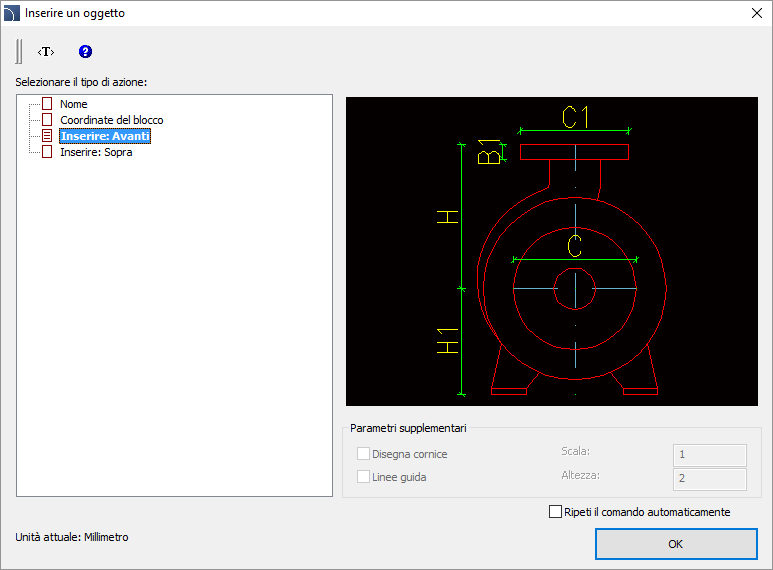
In CADprofi ci sono molti oggetti che hanno la possibilità di selezionare la visualizzazione di inserimento.A seconda dell'oggetto selezionato diverse viste 2D saranno disponibili e per le librerie di alcuni produttori anche viste 3D. Il comando Crea vista alternativa permette di inserire rapidamente uno dei disponibili punti di vista alternativi.Quando si utilizza questo comando, un nuovo blocco viene inserito nel disegno.
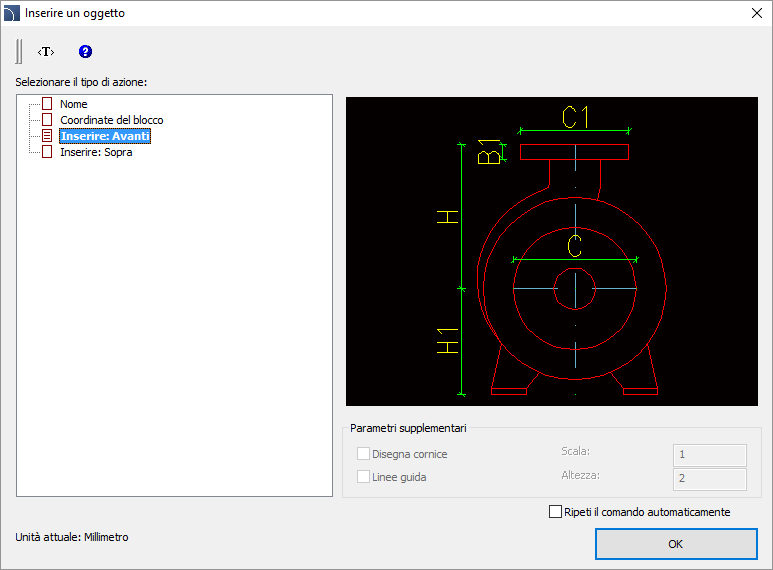
Finestra di dialogo vista alternativa
La finestra di dialogo contiene i seguenti elementi:
Seleziona tipo di azione - lista di opinioni disponibili o modalità di blocco selezionato.
Ulteriori impostazioni - impostazioni per alcuni elementi che contengono testi.
Ripetere il comando - abilita / disabilita la possibilità di re-inserire l'elemento per gli oggetti inseriti ripetutamente selezionati (omettendo la finestra di dialogo).
Creazione di schemi con il comando Crea vista alternativa
Il comando Crea visualizzazione alternativa consente di inserire simboli, che sono associati con viste dei dispositivi.Questo permette di creare rapidamente schemi elettrici di impianti sulla base di quadri e viceversa.
Dopo aver eseguito il comando, l'utente deve selezionare l'apparecchiatura desiderata (o simbolo). Nella successiva finestra di dialogo, si dovrebbe scegliere una visione alternativa, che verrà inserito nel disegno. Si consiglia di abilitare l'opzione Ripetere il comando automaticamente.
Simboli possono essere inseriti in linee esistenti. In questo caso, il programma li dividerà automaticamente.
Le immagini qui sotto mostrano un modo rapido per creare lo schema sulla base di quadri. Dopo aver eseguito il comando, indicare il primo apparecchio (P1), selezionare il simbolo di una riga e inserire il simbolo nel quadro.In fasi successive indicare altri apparecchi (P2 - P7) e inserire i simboli ricevuti nel disegno.
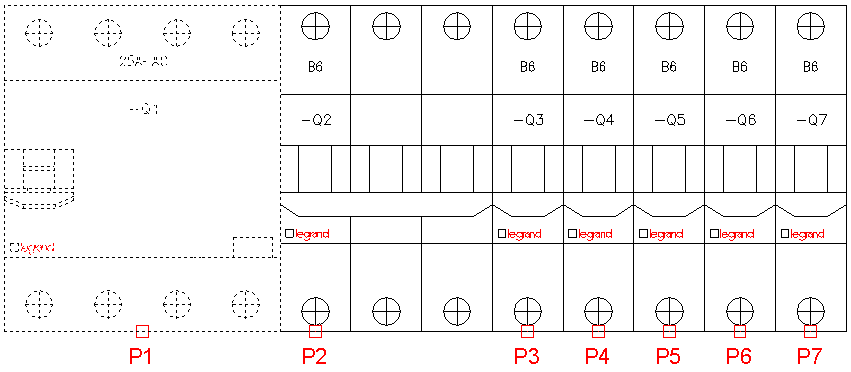
Switchgear view
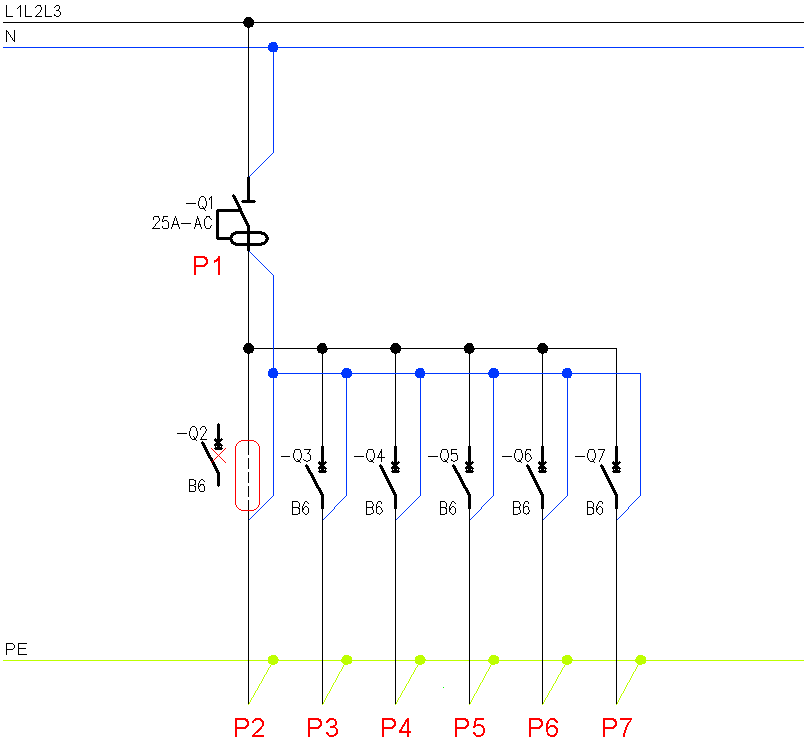
Schema di commutazione in cui alcuni simboli sono stati
aggiunti sulla base di vista quadro